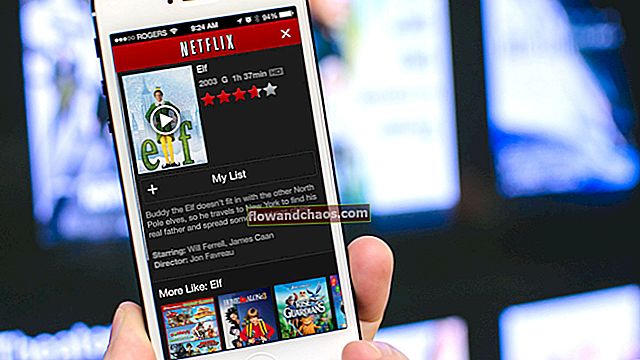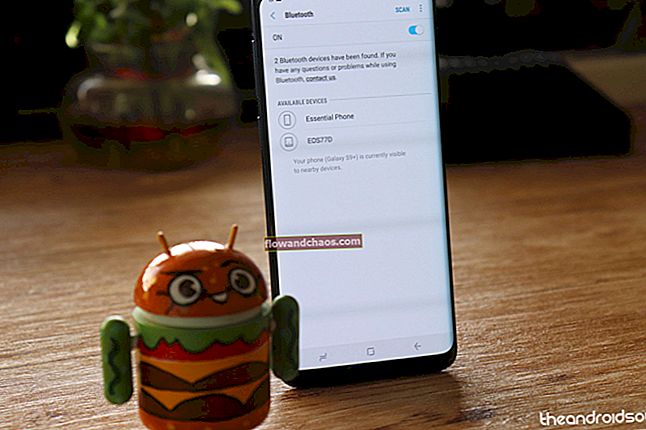IPhone 6 er en kraftfuld enhed med fantastisk design og fremragende funktioner. Ejerne har klaget over nogle problemer, og i denne artikel vil vi liste de mest almindelige iPhone 6-problemer sammen med løsningerne.
Nogle brugere af IPhone 6 har få almindelige problemer i disse dage. Men alle dine problemer kan løses af os, da vi Technobezz-folk altid venter på at løse enhver form for problemer med IPhone 6 og andre telefoner.
Her er nogle almindelige IPhone 6-problemer og måder at løse det på

www.wired.co.uk
Almindelige iPhone 6-problemer og deres rettelser
iPhone 6 Bluetooth-problemer
Dette er et af de mest almindelige problemer. Hvis du ikke kan parre din iPhone med en Bluetooth-enhed, eller hvis disse enheder ikke kan forblive forbundet, kan du prøve nedenstående løsninger.
Metode 1:
Gå til Indstillinger, slå Bluetooth fra og tænd det derefter igen.
Metode 2:
Skift flytilstand.
Metode 3:
Gå til Indstillinger> Bluetooth, find en Bluetooth-enhed, du har problemer med, og klik på (i), tryk derefter på Glem denne enhed, og bekræft handlingen. Derefter skal du finde enheden og prøve at parre igen.
Metode 4:
Tryk og hold på sleep / wake-knappen, træk skyderen og sluk telefonen helt. Tryk derefter på søvn / vækkeknappen og hold den nede, og tænd den.
Metode 5:
Naviger til Indstillinger> Generelt> Nulstil, og tryk på Nulstil netværksindstillinger.
Metode 6:
Er der en ny version af iOS? Download og installer det.
Metode 7:
Opdater softwaren på Bluetooth-parringsenheden, hvis det er muligt (se manualen, der fulgte med din enhed).
Metode 8:
Hvis intet fungerer, kan du slette alt indhold og indstillinger. Fordi alt slettes, skal du sikkerhedskopiere alt, hvad der er vigtigt. Gå derefter til Indstillinger> Generelt> Nulstil og tryk på Slet alt indhold og indstillinger. Dette kan tage et par minutter, og når den er færdig, skal du følge trinene for at konfigurere din iPhone 6 som ny.
Se også: 5 måder at rette iPhone 6 på vil ikke parre med Bluetooth-enhed
Wi-Fi-problemer med iPhone 6
Hvis du ikke kan oprette forbindelse til et Wi-Fi-netværk, hvis forbindelsen er langsom eller fortsætter med at falde, er der mange ting, du kan gøre for at slippe af med dette problem.
Metode 1:
Gå til Indstillinger, slå Wi-Fi fra, og tænd det igen.
Metode 2:
Naviger til Indstillinger, aktiver flytilstand, vent 10-15 sekunder og deaktiver den igen.
Metode 3:
Gå til Indstillinger> Privatliv> Placeringstjenester, vælg Systemtjenester, og drej derefter Wi-Fi-netværk.
Metode 4:
“Naviger til Indstillinger, tryk på Wi-Fi, find din Wi-Fi-forbindelse, tryk og hold den nede, og klik derefter på Glem. Opret nu en ny forbindelse. ”
Metode 5:
Genstart din iPhone.
Metode 6:
"Det samme som at genstarte iPhone kan hjælpe. Genstart af routeren kan også løse problemet, så sørg for at prøve det."
Metode 7:
Gå til Indstillinger> Generelt> Nulstil, og tryk på Nulstil netværksindstillinger.
Metode 8:
Opdater routerens firmware.
Metode 9:
Nulstilling af alle indstillinger kan løse problemet (dine data slettes ikke). Gå til Indstillinger> Generelt> Nulstil> Nulstil alle indstillinger.
Se også: Sådan løses langsom Wi-Fi på iPhone 6
Problemer med iPhone 6 og overophedning
Overophedning og batteridrænning er almindelige problemer i smartphone-verdenen, og mange iPhone 6-ejere klagede over disse problemer.
Metode 1:
Brug ikke din enhed under opladning.
Metode 2:
Slet de apps, du ikke bruger. Gør det ved at trykke på appens ikon, og når appen jiggler og "X" vises, skal du klikke på den for at slette appen.
Metode 3:
Reducer lysstyrken.
Metode 4:
Sluk opdatering af baggrundsapp. For at gøre det skal du gå til Indstillinger> Generelt> Opdatering af baggrundsapp.
Metode 5:
"Gå til Indstillinger> iTunes & app store> automatiske downloads> opdateringer, og slå den fra."
Metode 6:
Genstart din iPhone for at frigøre hukommelsen og lukke de apps, der kører i baggrunden.
Metode 7:
Sluk for Wi-Fi og Bluetooth, når de ikke er i brug.
Metode 8:
En ny start lyder godt. Inden du sletter alt indhold og alle indstillinger, skal du sikkerhedskopiere det, der er vigtigt. Naviger derefter til Indstillinger> Generelt> Nulstil og tryk på "Slet alt indhold og indstillinger". Vent, indtil dette er afsluttet, og følg derefter et par trin på skærmen for at indstille telefonen.
Se også: 5 måder at rette iPhone 6 på at blive varm
iPhone 6 sidder fast i hovedtelefontilstand
Dette er et ret mærkeligt og meget irriterende problem. Hvis dette generer dig, så prøv de metoder, der er anført her.
Metode 1:
”Brug dine hovedtelefoner. Sæt dem i enheden, og tag stikket ud, og gentag processen flere gange. ”
Metode 2:
Rengør hovedtelefonstikket. Du kan bruge et tandstikker til at fjerne snavs og snavs.
Metode 3:
Sluk for din iPhone, og tænd den igen.
Metode 4:
“Problemet kan virke som hardware-en, men alt hvad du behøver at gøre er ofte at opdatere iOS, og den enkleste måde er trådløs opdatering. Opret forbindelse til et Wi-Fi-netværk, naviger til Indstillinger, Generelt, og klik på softwareopdateringen. ”
Metode 5:
Du kan nulstille alle indstillinger. Dine filer og data slettes ikke. For at gøre dette skal du gå til Indstillinger> Generelt> Nulstil> Nulstil alle indstillinger.
iPhone 6 downloader eller opdaterer ikke apps
Nogle gange, når du åbner App Store, vises der muligvis en underlig fejl - du kan ikke opdatere de apps, du har, og du kan ikke downloade nye apps. Lad os se, hvordan vi løser dette.
Metode 1:
Gå til Indstillinger, sluk Wi-Fi og tænd den igen.
Metode 2:
“Prøv dette: Gå til Indstillinger, og klik på Wi-Fi. Find dit netværk, og klik på ikonet lige ved siden af det. Tryk på Forny leasing. Gå tilbage til App Store, og se om der er nogen forskel. ”
Metode 3:
Genstart din iPhone.
Metode 4:
Gå til Indstillinger> iTunes & App Store, tryk derefter på dit Apple ID og log ud. Åbn App Store igen, og log ind.
Metode 5:
Opdater iOS-software.
Metode 6:
Gå til Indstillinger> Generelt> Nulstil> Nulstil alle indstillinger.
Problemer med mikrofon på iPhone 6
Før du går til Apple Store, er der et par ting, du kan prøve.
Metode 1:
Flyt beskyttelsesfilmen, da den kan blokere mikrofonen.
Metode 2:
Rengør mikrofonen med et tandstikker for at fjerne snavs og snavs.
Metode 3:
Skift støjreduktion. For at gøre det skal du gå til Indstillinger> Generel tilgængelighed.
Metode 4:
Genstart din enhed.
Metode 5:
Opdater iOS-software.
Metode 6:
Nulstil alle indstillinger. Sådan kan du gøre det: Gå til Indstillinger> Generelt> Nulstil og tryk på Nulstil alle indstillinger.
Problemer med iPhone 6-berøringsskærm
Hvis skærmen reagerer langsomt, eller hvis den fryser lejlighedsvis, er der mulige løsninger.
Metode 1:
Brug en ren tør klud til at aftørre snavs fra skærmen.
Metode 2:
Fjern sagen, hvis du har en til at se, om der er nogen forskel.
Metode 3:
Luk de apps, du ikke bruger, korrekt. Tryk to gange på Hjem-knappen, og du får vist en forhåndsvisning af nyligt anvendte applikationer. Stryg til venstre for at finde den app, du vil lukke, og når du finder den, skal du stryge op.
Metode 4:
Genstart din telefon for at frigøre hukommelsen og forbedre telefonens ydeevne.
Metode 5:
Opdater din enhed til den nyeste version af iOS.
Metode 6:
Du kan slette alt indhold og alle indstillinger, men glem ikke at tage backup af dine data. Gå til Indstillinger> Generelt> Nulstil> Slet alt indhold og indstillinger. Når sletningen er færdig, skal du følge trinene på skærmen for at konfigurere din iPhone 6 som en ny enhed.
iPhone 6-problemer med Siri
Brug af Siri er ikke kun nyttigt, det er også sjovt! Hvis Siri ikke fungerer, er der et par ting, du kan prøve for at løse problemet.
Metode 1:
Sluk for Wi-Fi og tænd derefter igen.
Metode 2:
Gå til Indstillinger> Generelt> Siri, og skift kontakten for at slå den fra og derefter igen.
Metode 3:
Naviger til Indstillinger> Generelt> Siri, og skift "Hey Siri".
Metode 4:
”Hvis mikrofonen er fuld af støv eller snavs, kan Siri ikke høre dig, hvorfor der ikke sker noget, når du tænder den. Du kan bruge trykluft, ren pensel eller vatpind til at rengøre mikrofonen. Når du har gjort det, skal du prøve at bruge Siri igen. ”
Metode 5:
Genstart din iPhone.
Metode 6:
Nulstil netværksindstillinger. Følg disse trin: Gå til Indstillinger> Generelt> Nulstil> Nulstil netværksindstillinger.
iPhone 6s ringer ikke
Her er hvad du kan gøre, når telefonen ikke ringer.
Metode 1:
”Årsagen til, at din telefon ikke ringer, kan være, at lyden er slået til. For at kontrollere dette skal du se på Mute-kontakten, der er placeret på siden af din enhed. Dæmpningen er tændt, når den orange linje er synlig inden i kontakten. ”
Metode 2:
“En anden grund til, at dette problem kan opstå, er indstillingen Forstyr ikke. For at kontrollere, om den er tændt, skal du navigere til Indstillinger og klikke på Forstyr ikke. Hvis manualen er tændt, skal du slukke den. Hvis den Planlagte er aktiveret, skal du kontrollere de tidspunkter, hvor denne indstilling er indstillet til at blive brugt. ”
Metode 3:
Sluk for 4G. Gå til Indstillinger> Mobil, klik derefter på Aktivér LTE-switch, og slå 4G fra.
Metode 4:
Der er et simpelt trick, der kan løse problemet. Alt hvad du skal gøre er at ændre ringetone.
Metode 5:
Hvis intet andet virker, skal du gå til Indstillinger> Generelt> Nulstil og trykke på Nulstil alle indstillinger.
iPhone 6-kamera fokuserer ikke
Hvis kameraet ikke fokuserer, bliver fotos slørede. Lad os se, hvordan du kan løse dette.
Metode 1:
Tør af kameralinsen med en ren og tør mikrofiberklud.
Metode 2:
”Tryk på telefonen med en håndflade et par gange på den bageste kameralinsende. Dette enkle trick løste ofte problemet, for når kameraet ikke fokuserer, er det normalt bare en fejl. ”
Metode 3:
Hvis du bruger etuiet til din iPhone, skal du fjerne det og derefter prøve at tage et billede.
Metode 4:
Luk kameraappen. Tryk to gange på Hjem-knappen, stryg til venstre for at finde appen, og stryg opad for at lukke den. Gå til startskærmen. og start appen igen.
Metode 5:
Genstart din iPhone 6.
Metode 6:
Opdater iOS-software.
iPhone 6 intet SIM-problem
Når du ser meddelelsen "ingen sim", behøver du ikke kontakte din operatør med det samme. Her er potentielle rettelser.
Metode 1:
Skift flytilstand.
Metode 2:
Se om der er opdateringer til operatørindstillinger tilgængelige. Gå til Indstillinger> Generelt> Om.
Metode 3:
Genstart din enhed.
Metode 4:
Indsæt SIM-kortet igen.
Metode 5:
iOS-opdateringer er vigtige. Hvis der er en ny version af softwaren tilgængelig, skal du downloade den.
Metode 6:
“Sikkerhedskopier dine filer til iCloud. Tilslut din iPhone 6 til din computer med USB-kablet. Vælg din iPhone, når den vises i iTunes. Vælg Gendan fra panelet Oversigt. Når enheden er gendannet til fabriksindstillingerne, skal du følge trinnet for at konfigurere din telefon som ny. ”
iPhone 6 Intet serviceproblem
Hvis du ser "Ingen service" på din iPhone 6, kan du prøve følgende løsninger.
Metode 1:
Slå flytilstand til, og sluk den derefter igen.
Metode 2:
Se om opdatering af operatørindstillinger er tilgængelig ved at gå til Indstillinger> Generelt> Om.
Metode 3:
Genstart din iPhone 6.
Metode 4:
Tag SIM-kortet ud og sæt det i igen.
Metode 5:
Naviger til Indstillinger> Generelt> Nulstil> Nulstil netværksindstillinger.
Metode 6:
Opdater din enhed til den nyeste version af iOS.
Problemer med Wi-Fi-opkald på iPhone 6
Wi-Fi-opkald er en ret sej funktion. Sørg for, at din operatør tilbyder denne mulighed. Hvis du har problemer, kan du løse dem her.
Metode 1:
Sluk for Wi-Fi, og tænd den derefter igen.
Metode 2:
Det skal påpeges, at denne funktion ikke er aktiveret som standard, så du skal sørge for, at du har tændt den. Gå til Indstillinger> Telefon.
Metode 3:
Genstart din iPhone.
Metode 4:
Genstart din router.
Metode 5:
Den næste ting du kan prøve er at nulstille netværksindstillinger. Gå til Indstillinger> Generelt> Nulstil, og tryk på Nulstil netværksindstillinger.
Metode 6:
Opdater iOS-software.
iMessage-problem iPhone 6
Et andet problem med iPhone 6 er iMessage-problemet. Beskeder kommer sent, eller nogle gange kommer det ikke, ellers kan brugerne ikke markere massage.
Den bedste løsning på dette problem er enten "Nulstilling af netværksindstillinger" eller Genstart.
Gå først til genstart. Hvis dit problem ikke er løst, skal du nulstille netværket. Til det skal du gå til Indstillinger> Generelt> Nulstil> Nulstil netværksindstillinger.
Nu skal du oprette en ny adgangskode til Wi-fi ved at betale et lille beløb.
Ustabil Wi-Fi-forbindelse
Et mere almindeligt problem er ustabil Wi-Fi-forbindelse. Du kan løse dette problem ved at "Nulstille netværket" eller ellers ved at slukke for wi-fi. For det skal du gå til Indstillinger> Privatliv> Placeringstjenester> Systemtjenester for at slukke for wi-fi. Efter dette genstartes din telefon og fungerer normalt.
Billedkilde: www.pcadvisor.co.uk